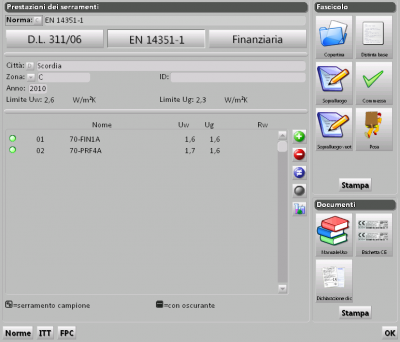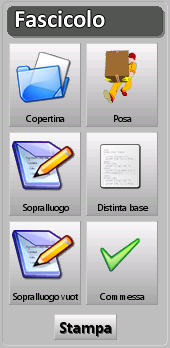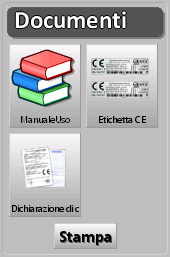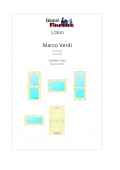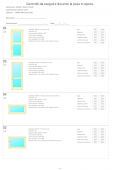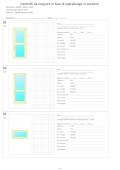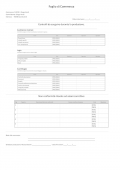|
|
| (7 versions intermédiaires masquées) |
| Ligne 1 : |
Ligne 1 : |
| - | [[File:quadroprestazioneserramenti.png|400 px]] | + | [[File:quadroprestazioneserramenti.png|400 px|thumb|right|Il quadro delle prestazioni dei serramenti]] |
| - | | + | |
| - | {{WIP}}
| + | |
| - | | + | |
| - | La pressione di questo pulsante apre il quadro Prestazione dei serramenti.
| + | |
| - | | + | |
| - | | + | |
| | | | |
| | '''Descrizione dei contenuti''' | | '''Descrizione dei contenuti''' |
| | | | |
| - | '''Norma''' [[File:tastoc.png]]<br> | + | * '''Norma''' [[File:tastoc.png]]: La pressione del pulsante abbinato apre il quadro Selezione norma, dove troviamo le norme registrate nell'[[Archivio norme]] |
| - | La pressione del pulsante abbinato apre il quadro Selezione norma, dove troviamo le norme registrate nell'Archivio norme (vedi capitolo nel manuale). | + | <!--[[File:selezionenorma.png|400 px]]--> |
| | | | |
| - | [[File:selezionenorma.png|400 px]] | + | * I pulsanti [[File:tastinorme.png|400 px]]: Vengono attivati quando abbiniamo le norme ai profili nell'Archivio Tipologie. |
| | | | |
| - | I pulsanti [[File:tastinorme.png|400 px]]<br>
| + | *I campi posti sotto i pulsanti precedenti ('''Città, Zona, ID, Anno Limite Uw, Limite Ug''') riguardano il cantiere e ci indicano la zona climatica e i limiti di trasmittanza. I primi quattro sono modificali, gli ultimi due vengono modificati automaticamente quando vengomo cambiati gli altri. |
| - | Vengono attivati quando abbiniamo le norme ai profili nell'Archivio Tipologie.
| + | |
| - | | + | |
| - | I campi posti sotto i pulsanti precedenti ('''Città, Zona, ID, Anno Limite Uw, Limite Ug''') riguardano il cantiere e ci indicano la zona climatica e i limiti di trasmittanza. I primi quattro sono modificali, gli ultimi due vengono modificati automaticamente quando vengomo cambiati gli altri. | + | |
| | | | |
| | Nella parte centrale vengono inserite le tipologie della commessa e i relativi valori di trasmittanza. | | Nella parte centrale vengono inserite le tipologie della commessa e i relativi valori di trasmittanza. |
| | | | |
| - | Il pulsante [[File:tastopiu.png]] consente di abbinare le norme alla tipologia selezionata.
| + | * [[File:tastopiu.png]]: consente di abbinare le norme alla tipologia selezionata. |
| - | Il pulsante [[File:tastomeno.png]] consente di eliminare la norma abbinata alla tipologia selezionata in caso di errore.
| + | * [[File:tastomeno.png]]: consente di eliminare la norma abbinata alla tipologia selezionata in caso di errore. |
| - | Il pulsante [[File:tastodiverso.png]] consente di aprire il quadro Dati generali tipologia e operare eventuali modifiche o aggiunte sulla tipologia selezionata.
| + | * [[File:tastodiverso.png]]: consente di aprire il quadro Dati generali tipologia e operare eventuali modifiche o aggiunte sulla tipologia selezionata. |
| - | Il pulsante [[File:tastogrigio.png]] consente di richiamare le tipologie della commessa.
| + | * [[File:tastogrigio.png]]: consente di richiamare le tipologie della commessa. |
| - | | + | |
| - | | + | |
| - | === Il quadro Dati generali tipologia ===
| + | |
| - | '''Descrizione dei contenuti'''
| + | |
| - | | + | |
| - | [[File:quadrodatigeneralitipologia.png|400 px]]
| + | |
| - | | + | |
| - | | + | |
| - | '''Numero pezzi''': in questa casella va riportato il quantitativo di tipologie prodotte.<br>
| + | |
| - | '''Pz. prodotti''': in questa caselle verrà riportato il quantitativo prodotto, ed di conseguenza nella casella Numero pezzi vi sarà il rimanente quantitativo da produrre.<br>
| + | |
| - | '''Totale ordine''': in questa casella si inserisce il numero totale della tipologia in produzione.<br>
| + | |
| - | | + | |
| - | '''Larghezza/Altezza''': sono le dimensioni perimetrali della tipologia escluse le eventuali alette di battuta (o coprifili).
| + | |
| - | Quando impostate le dimensioni della tipologia dovete inserire il valore che avete rilevato misurando il vano su cui andrà montata la tipologia scorporando la breve distanza che dovrà intercorrere tra il muro e il telaio. Tuttavia questa breve distanza può essere impostata direttamente sulla tipologia come valore di intercapedine fra telaio e muro in modo che sia scorporata automaticamente.<br>
| + | |
| - | '''Altezza serratura''': per determinare la posizione della serratura nel serramento, si può ora usufruire di questa casella nei dati generali.<br>
| + | |
| - | '''sx/dx/inf./sup.''': queste caselle hanno la funzione di consentire il caricamento di un valore di intercapedine tra il telaio ed il muro.<br>
| + | |
| - | | + | |
| - | Il pulsante [[File:tastoquota.png]]<br>
| + | |
| - | La pressione di questo tasto consente un collegamento con il Foglio di Progettazione per poter modificare determinate quote della tipologia o per modificare la tipologia ad Arco o Fuorisquadra.<br>
| + | |
| - | | + | |
| - | Il pulsante [[File:tastoriemp.png]]<br>
| + | |
| - | Il pulsante per la gestione dei riempimenti presente anche nei dati generali della tipologia, consente di gestire il riempimento sulla singola tipologia senza dover necessariamente spostarsi sul Foglio di progettazione.<br>
| + | |
| - | | + | |
| - | Il pulsante [[File:tastomanovra.png]]
| + | |
| - | Il pulsante manovra disponibile anche sul Foglio di progettazione consente di invertire la manovra o il senso di apertura della struttura.<br>
| + | |
| - | | + | |
| - | '''Color.interna, Color.esterna, Color.int.ante, Color.est.ante, Color.fermavetri, Color.accessori, Serrature/maniglie, Color.cerniere, Color.ferramenta,Col.guarnizioni''': i questi campi viene inserita la colorazione scelta per l'intera tipologia, compresi gli accessori, ed è possibie ogni eventuale modifica. L'operatore sceglie premendo il pulsante abbinato ad ogni casella e collegandosi con la selezione colorazione il colore da abbinare alla struttura.
| + | |
| | | | |
| - | '''Prefisso profili''': riporta il codice di identificazione che sarà assegnato ai profili e ai riempimenti della tipologia.
| |
| - | Il codice di identificazione è un codice che ha la funzione di rendere semplice, in fase di assemblaggio, l'identificazione degli spezzoni e dei riempimenti appartenenti ad una tipologia.<br>
| |
| - | '''Nome''': è il nome che si vuole assegnare alla tipologia. E’ abbinato automaticamente il nome (o codice) che ha in archivio ma può essere cambiato per facilitare la comprensione nelle stampe.<br>
| |
| - | '''Opzionale''': l’attivazione di questa casella rende la tipologia opzionale nel preventivo. Verrà segnalato, nel quadro Gestione Commessa.<br>
| |
| - | '''Prezzo vendita''': in questa casella è possibile immettere il prezzo di vendita della tipologia. Il prezzo deve essere immesso IVA esclusa. Se viene immesso un prezzo di vendita il programma non eseguirà nessun calcolo dei costi della tipologia ,ma riterrà valido il prezzo immesso, al quale sommerà solo il costo dell’IVA.<br>
| |
| - | '''Prezzo al mq'''/'''Min.''': questa due caselle sono collegate a quelle che si trovano in Archivio tipologie. Se in archivio, alla tipologia è stato abbinato il prezzo per metro quadro e un minimo di fatturazione, quando la tipologia viene caricata nella commessa, queste caselle ne rilevano i valori. Possono comunque essere attivate manualmente anche se la tipologia non ha impostazioni al riguardo in archivio.<br>
| |
| - | '''Note''': in questo campo possiamo inserire eventuali note sulla tipologia, che appariranno nella stampa dello schema della tipologia, all’attenzione degli operai che eseguiranno il lavoro.<br>
| |
| | | | |
| - | Il pulsante [[File:tastoprogettazione.png]]<br>
| |
| - | La pressione di questo pulsante consente di accedere al Foglio di progettazione relativo alla tipologia selezionata nella commessa, per eseguire eventuali modifiche.
| |
| - | È utile sapere che la tipologia modificata appositamente per la commessa può essere registrata in archivio come nuova tipologia. Infatti, quando viene aperto il Foglio di progettazione da questo quadro viene attivato il pulsante [[File:tastosalva2.png]] che serve appunto per registrare la tipologia in archivio.
| |
| - | Per la descrizione dei contenuti di questo quadro si rimanda al capitolo Archivio Tipologie.
| |
| | | | |
| - | Il pulsante [[File:tastoallegati.png]]<br> | + | {{BR}} |
| - | La pressione di questo pulsante consente di aprire l'archivio allegati della commessa.
| + | ==Il riquadro Fascicolo== |
| - | In questo quadro è possibile allegare altri documenti inerenti alla tipologia selezionata nella commessa, per esempio, del materiale informativo. I pulsanti presenti in questo quadro devono essere utilizzati nello stesso modo visto per allegare immagini o qualsiasi altro tipo di documento.
| + | [[Image:riquadrofascicolo2.png|thumb|left]] |
| | + | Il quadro ''Fascicolo'' serve per stampare i vari moduli di controllo dell'''FPC''.<Br> |
| | + | Selezionando uno o più pulsanti e successivamente premendo il pulsante [[Image:tastostampa.png]] , si accede al quadro di stampa dei moduli FPC. |
| | | | |
| | + | Utilizzando il tasto destro, si accede direttamente all’''Archivio moduli FPC''. |
| | + | Utilizzando il tasto destro e premendo contemporaneamente il tasto Shift/Maiusc della tastiera, si accede all’''Archivio Documenti''. |
| | | | |
| - | Il pulsante [[File:tastodati.png]]<br>
| + | La sequenza o il numero di pulsanti presenti in questo quadro non è rigido; l’immagine allegata è un semplice esempio poiché i pulsanti possono essere invertiti sia come ordine che come quantità a seconda dell’organizzazione della propria azienda. |
| - | Nel quadro aperto dal questo pulsante, l’operatore ha la possibilità di personalizzare i dati della tipologia. Essi verranno poi riportati in stampa.
| + | Per apportare delle modifiche si rimanda al capitolo [[Marcatura_CE]]. |
| | + | {{NB| Per la gestione dei controlli in fase di Accettazione materiale è necessario che almeno si sia movimentato il magazzino dal pulsante [[Image:tastomagazzino.png]] dall’interno la commessa.}} |
| | | | |
| - | [[File:quadrodatitipologia.png|400 px]]
| + | Per tutti quei componenti che hanno un fornitore abbinato, verrà stampato il modulo di controllo; per gli altri componenti, invece, il programma li considererà già presenti in magazzino e quindi esenti da verifica. |
| | | | |
| - | '''Nome'''<br>
| + | {{BR}} |
| - | È il codice della tipologia.<br>
| + | |
| - | '''Pers.'''<br>
| + | |
| - | È un ulteriore codice allo scopo di personalizzare il codice effettivo della tipologia.<br>
| + | |
| - | '''Sistema e Serie'''<br>
| + | |
| - | Riportano il sistema e la serie di appartenenza della tipologia.<br>
| + | |
| - | '''Categoria'''<br>
| + | |
| - | Riporta il codice di categoria della tipologia.<br>
| + | |
| - | '''Fattore tipologia'''<br>
| + | |
| - | Abbina alla tipologia un numero puro che consente di fare delle statistiche sui costi dei materiali impiegati per la realizzazione
| + | |
| - | degli infissi.<br>
| + | |
| - | '''Minuti di manodopera, Minuti posa in opera, Minuti controtelai'''<br>
| + | |
| - | Si tratta dei minuti necessari per la realizzazione della tipologia, dei controtelai e per la posa in opera.<br>
| + | |
| - | '''Desc'''<br>
| + | |
| - | È la descrizione tecnica della tipologia.<br>
| + | |
| - | '''Ignora calcoli timing'''<br>
| + | |
| - | L’attivazione di questa casella indica al programma che per questa tipologia devono essere ignorati i calcoli sviluppati dal modulo timing.<br>
| + | |
| - | '''No colorazione'''<br>
| + | |
| - | L’attivazione di questa casella disattiva i campi relativi alla colorazione della tipologia non consentendone l’assegnazione del colore.<br>
| + | |
| - | '''Scelta telaio - anta'''<br>
| + | |
| - | L'attivazione di questo flag consente di visualizzare la sezione del telaio e dell'anta nei Dati della tipologia visibili nella commessa e di intervenire su di essi, senza dover rientrare nel Foglio di progettazione. Il flag deve essere attivo nella tipologia scelta per la commessa, all'interno dell'Archivio Tipologie (vedi la descrizione della voce nel capitolo Archivio Tiplogie).
| + | |
| - | '''Escludi dai carrelli'''<br>
| + | |
| - | L'attivazione di questa casella esclude la tipologia dai carrelli, se questa funzione è imposrtata nei parametri di Taglio, dal menù Officina.<br>
| + | |
| | | | |
| - | La seconda parte del quadro riporta i dati relativi alle norme e alle certificazioni presenti in Archivio certificazioni. E' possibile intervenire su questi campi per inserire, modificare, aggiungere dati; per esempio su '''Tipo oscurante''' possiamo specificare se l'oscurante è presente e quale tipo di oscurante si applica al calcolo della trasmittanza Uw della tipologia; oppure su '''Manuale''' possiamo iabbinare il manuale d'uso relativo al prodotto; di fondamentale importanza sono i campi '''Norma''', dove inseriamo le norme e i decreti inerenti ala tipologia della commessa, e i campi '''Cert.aria/acqua/vento, Cert.termica, Acustica''' relativi alle certificazioni da produrre rispetto alle tipologie.
| + | [[Category: JM/Manuale]] |
| | + | <!-- HELP: JM/W6070 --> |
| | | | |
| - | Il pulsante [[File:tastomateriali.png]]<br> | + | ==Il riquadro Documenti== |
| - | Questo pulsante apre il quadro di gestione dei materiali della singola tipologia dove verranno elencati tutti i materiali appartenenti alla tipologia con i relativi pesi, prezzi, situazione di magazzino, ecc… Per i contenuti ed il funzionamento vedere all’inizio del capitolo la spiegazione del pulsante omonimo.
| + | [[Image:riquadrodocumenti.png|thumb|left]] |
| | + | L’esecuzione delle stampe di questo riquadro può essere effettuata esclusivamente se le tipologie presenti nella commessa hanno il semaforo verde. |
| | | | |
| - | Il pulsante [[File:tastocalcoli.png]]<br>
| + | L’utilizzo dei pulsanti di questo riquadro è identico a quello dei pulsanti del riquadro ''Fascicolo''. |
| - | Questo pulsante apre il quadro del calcolo dei costi della singola tipologia dove vengono riportati i costi di produzione e il costo al cliente. Nessuna casella è direttamente modificabile eccetto le due caselle di immissione dei lavori extra.
| + | |
| | | | |
| - | Il pulsate [[File:tastoopzioni.png]]<br>
| + | {{BR}} |
| - | Questo pulsante richiama il quadrante di scelta delle opzioni impostate nella tipoplogia.
| + | ==Esempi di stampe== |
| | + | <gallery heights=200px> |
| | + | Image:esempiostampacopertina.png|Copertina |
| | + | Image:esempiostampaposa.png|Modulo di posa |
| | + | Image:esempiostampasopralluogo.png|Modulto di sopralluogo |
| | + | Image:esempiostampafogliocommessa.png|Foglio di commessa |
| | + | </gallery> |
| | | | |
| - | Il pulsante [[File:tastorifili.png]]
| |
| - | Questo pulsante apre il quadro Rifili e note tipologia, nel quale è possibile impostare un valore di rifilo della battuta del profilo telaio:
| |
| | | | |
| - | [[File:rifilitipologia.png|400 px]]
| |
| | | | |
| - | Come notate dall’immagine sopra, si tratta di determinare sui quattro lati, che corrispondono al telaio la misura di rifilo. Nella casella '''Posizione''', il programma riporta la numerazione riferita alla posizione della tipologia nella Gestione commessa; nella casella '''Note''' , l’operatore può inserire dei dati di riferimento.
| + | <!-- HELP: JM/W6070 --> |
| - | Le misure impostate in questo quadro sono poi riportate nella stampa degli Schemi completi.
| + | |
| | | | |
| | | | |
| | I pulsanti presenti nel riquadro Fascicolo e nel riquadro Documenti consentono la stampa dei diversi moduli della commessa relativi all'FPC (Piano di controllo della fabbrica). Per l'uso degli stessi si rimanda alla descrizione presente nel manuale Marcatura CE.<br> | | I pulsanti presenti nel riquadro Fascicolo e nel riquadro Documenti consentono la stampa dei diversi moduli della commessa relativi all'FPC (Piano di controllo della fabbrica). Per l'uso degli stessi si rimanda alla descrizione presente nel manuale Marcatura CE.<br> |
| - | I pulsanti [[File:tastifpc.png]] aprono, rispettivamente, l'Archivio norme, l'Archivio certificazioni e il quadro di Gestione FPC, sezione Documenti. | + | I pulsanti [[File:tastiFPC.png]] aprono, rispettivamente, l'Archivio norme, l'Archivio certificazioni e il quadro di Gestione FPC, sezione Documenti. |
Nella parte centrale vengono inserite le tipologie della commessa e i relativi valori di trasmittanza.
La sequenza o il numero di pulsanti presenti in questo quadro non è rigido; l’immagine allegata è un semplice esempio poiché i pulsanti possono essere invertiti sia come ordine che come quantità a seconda dell’organizzazione della propria azienda.
Per apportare delle modifiche si rimanda al capitolo Marcatura_CE.
Per tutti quei componenti che hanno un fornitore abbinato, verrà stampato il modulo di controllo; per gli altri componenti, invece, il programma li considererà già presenti in magazzino e quindi esenti da verifica.
L’esecuzione delle stampe di questo riquadro può essere effettuata esclusivamente se le tipologie presenti nella commessa hanno il semaforo verde.
L’utilizzo dei pulsanti di questo riquadro è identico a quello dei pulsanti del riquadro Fascicolo.
I pulsanti presenti nel riquadro Fascicolo e nel riquadro Documenti consentono la stampa dei diversi moduli della commessa relativi all'FPC (Piano di controllo della fabbrica). Per l'uso degli stessi si rimanda alla descrizione presente nel manuale Marcatura CE.
I pulsanti  aprono, rispettivamente, l'Archivio norme, l'Archivio certificazioni e il quadro di Gestione FPC, sezione Documenti.
aprono, rispettivamente, l'Archivio norme, l'Archivio certificazioni e il quadro di Gestione FPC, sezione Documenti.
 : La pressione del pulsante abbinato apre il quadro Selezione norma, dove troviamo le norme registrate nell'Archivio norme
: La pressione del pulsante abbinato apre il quadro Selezione norma, dove troviamo le norme registrate nell'Archivio norme
 : consente di abbinare le norme alla tipologia selezionata.
: consente di abbinare le norme alla tipologia selezionata.
 : consente di eliminare la norma abbinata alla tipologia selezionata in caso di errore.
: consente di eliminare la norma abbinata alla tipologia selezionata in caso di errore.
 : consente di aprire il quadro Dati generali tipologia e operare eventuali modifiche o aggiunte sulla tipologia selezionata.
: consente di aprire il quadro Dati generali tipologia e operare eventuali modifiche o aggiunte sulla tipologia selezionata.
 : consente di richiamare le tipologie della commessa.
: consente di richiamare le tipologie della commessa.
 , si accede al quadro di stampa dei moduli FPC.
, si accede al quadro di stampa dei moduli FPC.
![]() aprono, rispettivamente, l'Archivio norme, l'Archivio certificazioni e il quadro di Gestione FPC, sezione Documenti.
aprono, rispettivamente, l'Archivio norme, l'Archivio certificazioni e il quadro di Gestione FPC, sezione Documenti.